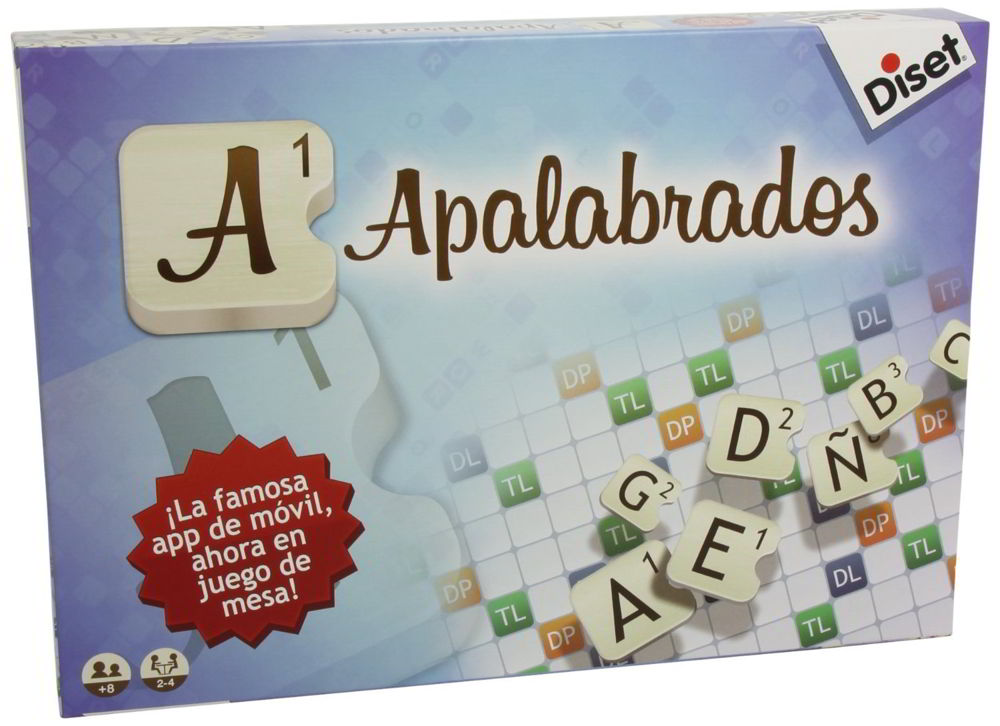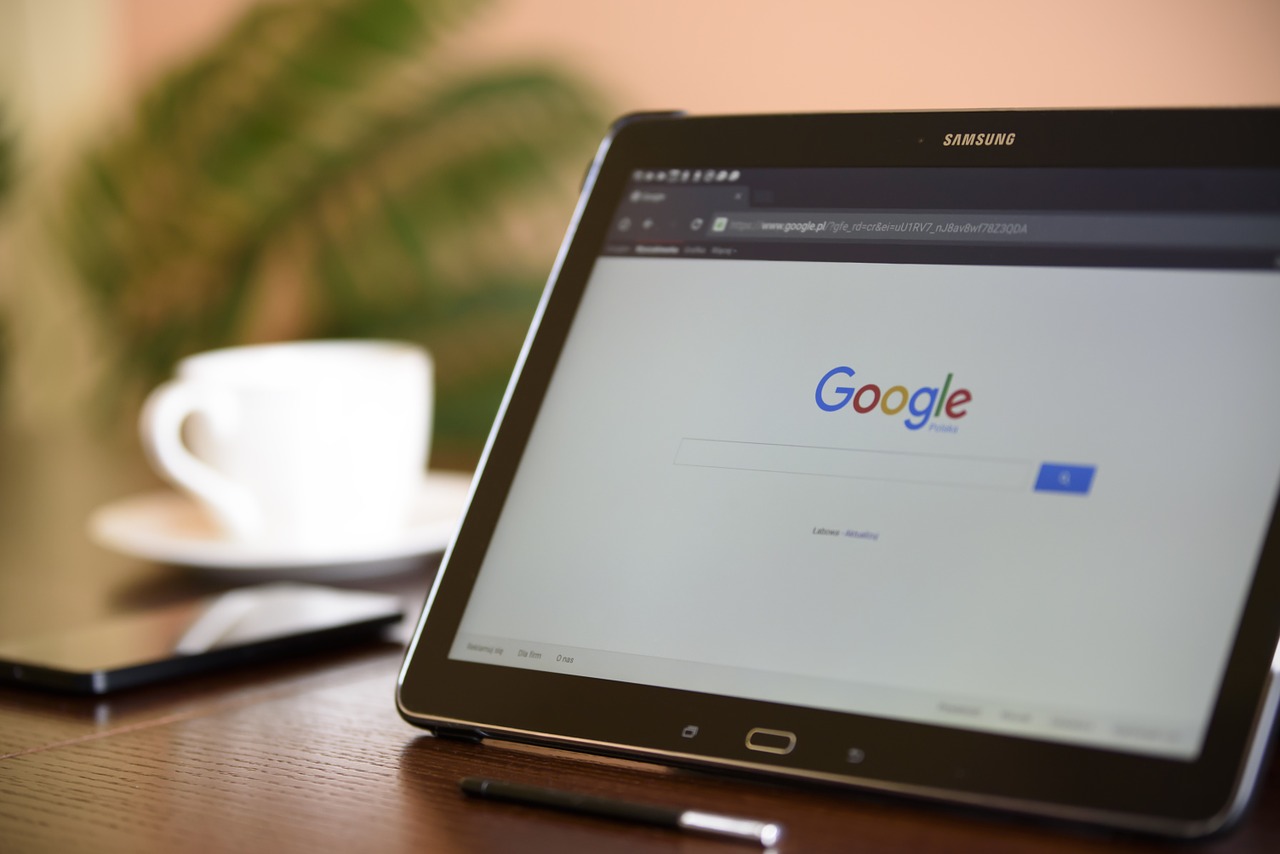Si estás arrancando un Samsung A52, A52 5G o A52s, verás que tiene muchas funciones y opciones para ajustar la dinámica del dispositivo y adaptarlo a tus necesidades.
Pero además de configurar el móvil, puedes aplicar una serie de trucos para simplificar algunas tareas o mejorar las funciones de tu dispositivo. Si no sabes por dónde empezar no te preocupes, aquí tienes algunos trucos que ya puedes probar con el Samsung A52.
Crea tus propios filtros de fotos
Una de las opciones que encontrarás en la cámara del Samsung Galaxy A52 es la posibilidad de aplicar una serie de filtros preestablecidos. Sí, filtros que puedes usar al tomar la foto.
Pero si estos filtros no son suficientes para usted, puede crea tu propia colección de filtrosPara ello, puede seleccionar cualquier foto anterior que le haya gustado o utilizar una imagen de Instagram para repetir la misma edición.
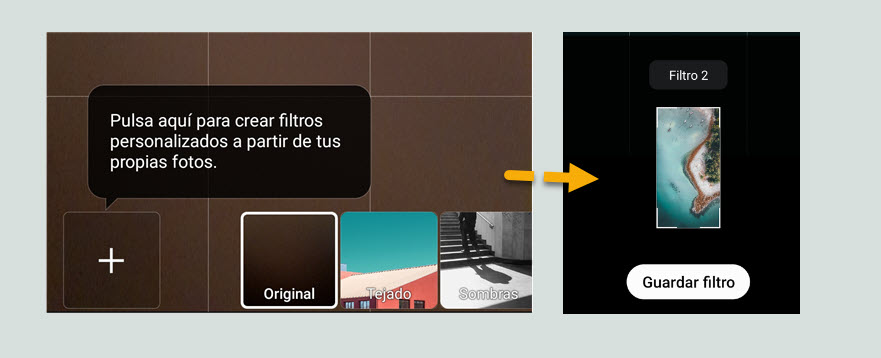
Simplemente abra la aplicación Cámara, configure el modo de fotografía y seleccione el ícono de la varita mágica. Verá que va directamente a la sección «Mis filtros» para comenzar el proceso de creación de su colección de filtros. Haga clic en «+» y busque en la galería la imagen o foto que desea utilizar como base para su filtro, como puede ver en la imagen de arriba.
Verás que cuando seleccionas la imagen, te muestra una vista previa del nuevo filtro en la cámara. Si te gusta, debes guardarlos para usarlos en cualquier momento desde la sección «Mis filtros».
Abra las aplicaciones de Samsung directamente en su PC
Tenemos muchas herramientas que nos permiten ver el contenido que tenemos en nuestro teléfono móvil directamente en nuestra computadora con Windows. Pero con tu móvil Samsung la dinámica es mucho más sencilla gracias a una de las funciones que incorpora en la configuración.
Lo encontrará en Configuración >> Funciones avanzadas >> Conexión de WindowsUna vez que tenga esta opción habilitada, deberá seguir una serie de pasos, comenzando por conectarse a la misma cuenta de Microsoft que usa en su computadora con Windows.
Y en tu computadora, necesitas descargar la aplicación «Tu teléfono» de Microsoft Store. Una vez que lo instales y realices una breve configuración, verás que te guía para conectar tu PC a tu móvil Samsung.
Use Gcam para mejorar las fotos en su Samsung Galaxy A52
Aunque el Samsung A52 tiene una aplicación de cámara con muchas características y funciones, puede mejorar aún más sus fotos con el extra que la aplicación de cámara de Google puede ofrecer. Sí, el GCam.
Seguro que sabes que no puedes instalar GCam directamente desde Google Play en tu Samsung, ya que solo está disponible para unos pocos teléfonos. Pero puedes aprovechar las versiones de GCam qué desarrolladores comienzan a hacerlo funcionar en diferentes modelos móviles.
Y el Samsung Galaxy A52 es uno de los modelos que cuenta con diferentes puertos que te permiten disfrutar de algunas de las funciones GCam más populares. Por ejemplo, puede utilizar algunas de las versiones funcionales que compartimos en el siguiente artículo:
Allí tienes diferentes versiones de Gcam junto con los APK para descargar e instalar en tu dispositivo. Pero no te preocupes, en el artículo te contamos cómo realizar este proceso.
Ocultar las aplicaciones que desea mantener privadas
¿Hay alguna aplicación que le gustaría mantener alejada de las raras que obtienen su teléfono celular sin licencia? Hay una forma sencilla de hacer esto en tu Samsung.
Simplemente toque en la pantalla de inicio durante unos segundos y seleccione «Configuración» para ir directamente a la configuración de la pantalla. Entre las opciones que encontrarás en esta sección, selecciona «Ocultar aplicaciones». Samsung le mostrará una lista de todas las aplicaciones que están instaladas en su teléfono móvil seleccione los que desea mantener ocultoslos
Una vez que realice esta selección, verá que los iconos de las aplicaciones que ha ocultado ya no se muestran en el cajón de aplicaciones. ¿Cómo puedes encontrarlos? Simplemente ingrese el nombre de la aplicación en el motor de búsqueda de aplicaciones y aparecerá en los resultados.
Comprueba el funcionamiento de tu teléfono móvil con estas pruebas
¿Quiere saber si la batería de su Samsung funciona correctamente? ¿O si tienes problemas con el micrófono o el altavoz? Si bien existen muchas aplicaciones y herramientas que nos permiten verificar estos detalles, Samsung tiene una serie de pruebas interactivas de evaluación del desempeño algunos elementos del hardware móvil.
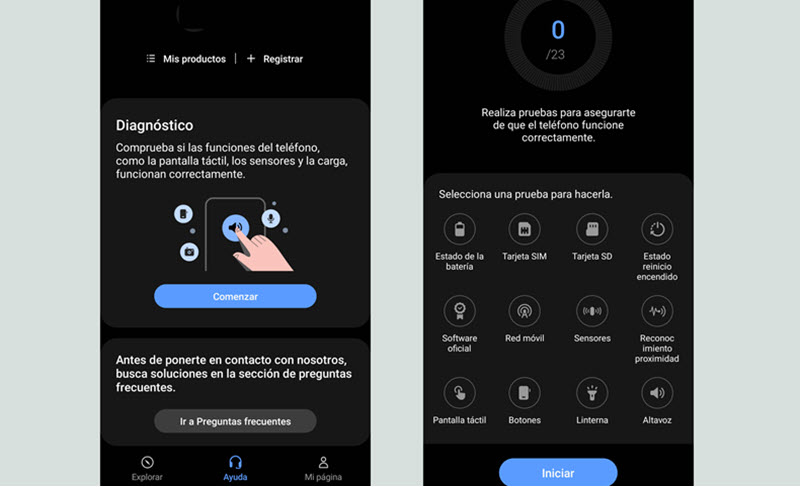
Para hacer esto, abra la aplicación Samsung Members, vaya a la sección de Ayuda y seleccione «Diagnóstico» como se muestra en la ilustración. Simplemente seleccione el icono del elemento que desea probar para iniciar el conjunto de pruebas. A medida que realiza las pruebas, le indicará si el componente funciona correctamente o no.
Crea un estado de concentración para tus unidades de trabajo
Si quieres distraerte de tu teléfono móvil mientras trabajas o eres estudiante, puedes solicitar una pequeña ayuda que te brinda tu teléfono móvil Samsung desde la sección Salud y Controles Parentales.
Para hacer esto, vaya a Configuración >> Salud y bienestar digital >> Modo de concentración. Puede seleccionar, por ejemplo, Tiempo de trabajo y seleccione las aplicaciones que podrá utilizar durante este períodoPor ejemplo, Slack para comunicarse con sus colegas, Google Drive, etc.
Una vez que seleccione las aplicaciones que se permitirán durante su trabajo, seleccione la duración de su sesión o simplemente haga clic en «Inicio» para que dure hasta que seleccione la opción. Verás que todas las aplicaciones, excepto las seleccionadas, han sido bloqueadas y los iconos se muestran en gris.
Y si quieres utilizar alguna de las «prohibidas» verás un mensaje que dice «Concentrate …» Por supuesto, puedes finalizar tu sesión en cualquier momento si necesitas utilizar alguna de estas aplicaciones.
Habilite esta función para editar capturas de pantalla
Aunque puedes editar imágenes desde la galería, existe una opción más rápida y sencilla que puedes usar en tu móvil Samsung: instantánea de la barra de herramientaslos
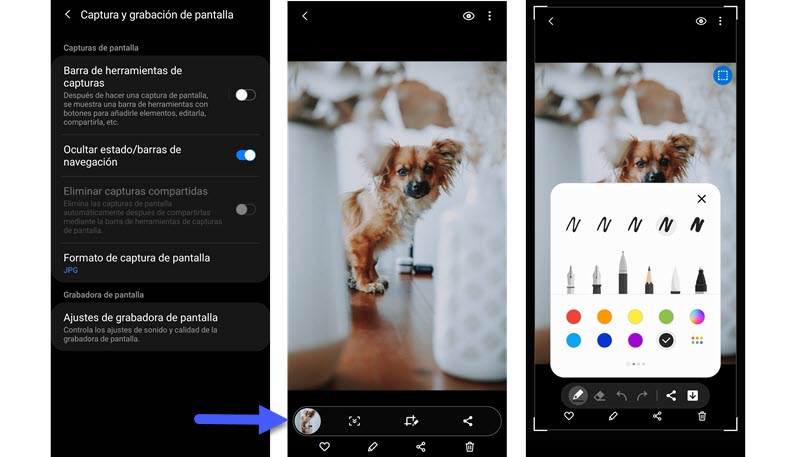
Una vez que enciendas esta herramienta, verás que una barra en la parte inferior se abre automáticamente después de tomar la captura de pantalla, como puedes ver en la imagen. Esto le permitirá dibujar, resaltar un elemento, recortar la imagen o compartirla usando diferentes aplicaciones.
Para habilitar esta herramienta, simplemente vaya a Configuración >> Funciones avanzadas >> Capturas de pantalla y grabación de pantalla >> Barra de herramientas de captura.